| 首先需要有两块网卡,分别接到两个路由上。下面是双网卡的网络IP地址配置示例: 外网地址设置 本地IP地址:192.168.1.1 内网地址设置: 本地IP地址: 192.168.42.129 按正常的设置每块网卡的ip(或通过DHCP自动获取),再cmd下使用route print查看时会看到。即指向0.0.0.0的有两个网关,这样就会出现路由冲突,两个网络的访问都会出现问题。我们需要手动配置路由,才能实现同时访问两个网络。运行cmd(win7/8需要管理员权限)。
第一步: route delete 0.0.0.0 ::删除所有的0.0.0.0的路由 第二步:route -p add 0.0.0.0 mask 0.0.0.0 192.168.1.1 ::添加0.0.0.0网络路由,这个是缺省时路由用192.168.1.1,加上-p的目的是设为静态(永久)路由,防止下次重起时配置消失。 第三步: route -p add 192.168.42.0 mask 255.255.255.0 192.168.42.132 ::添加192.168.42.0网段路由为192.168.42.132内网路由,可以根据需要调整ip段和子网掩码太到多网段内网路由的效果。
执行后,永久路由就多了二项了,如下图所示:
因为上面我们添加的是静态路由,所以,重起后,tcp/ip设置里的默认网络会成为活动网关,这样也会造成路由冲突,所以,需要把内网的tcp/ip设置里的网关去掉。 |
最后
以上就是大胆灰狼最近收集整理的关于同一台机安装两张网卡同时使用,双网卡使用方法的全部内容,更多相关同一台机安装两张网卡同时使用内容请搜索靠谱客的其他文章。

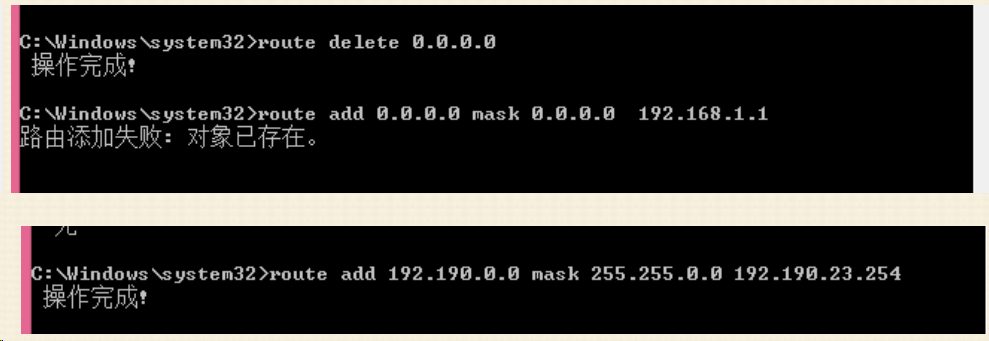
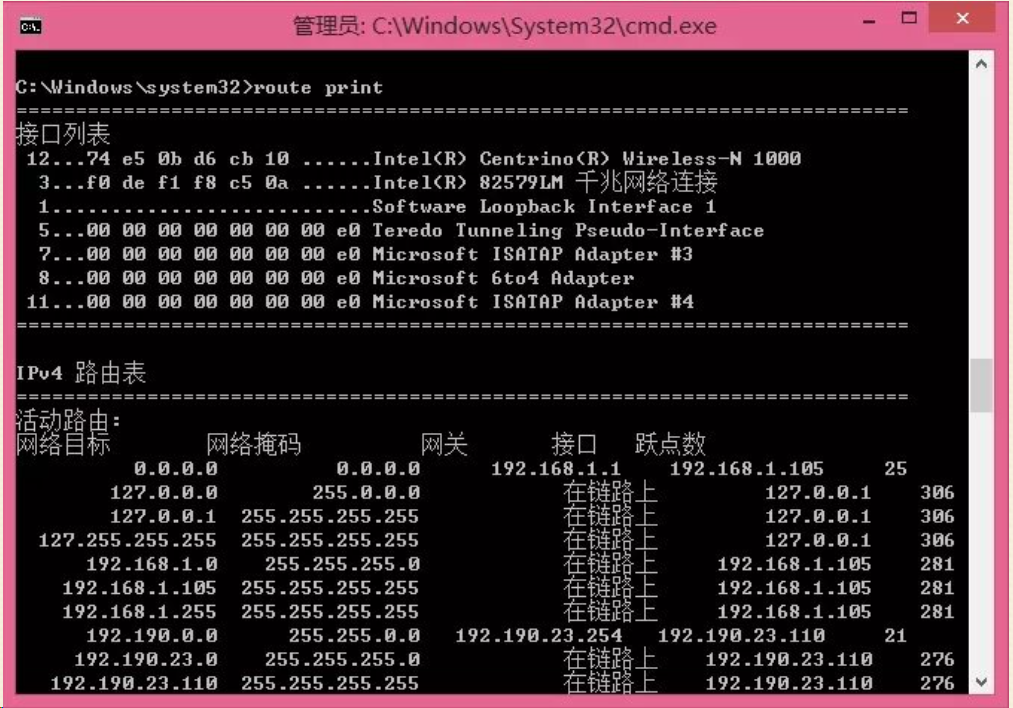








发表评论 取消回复